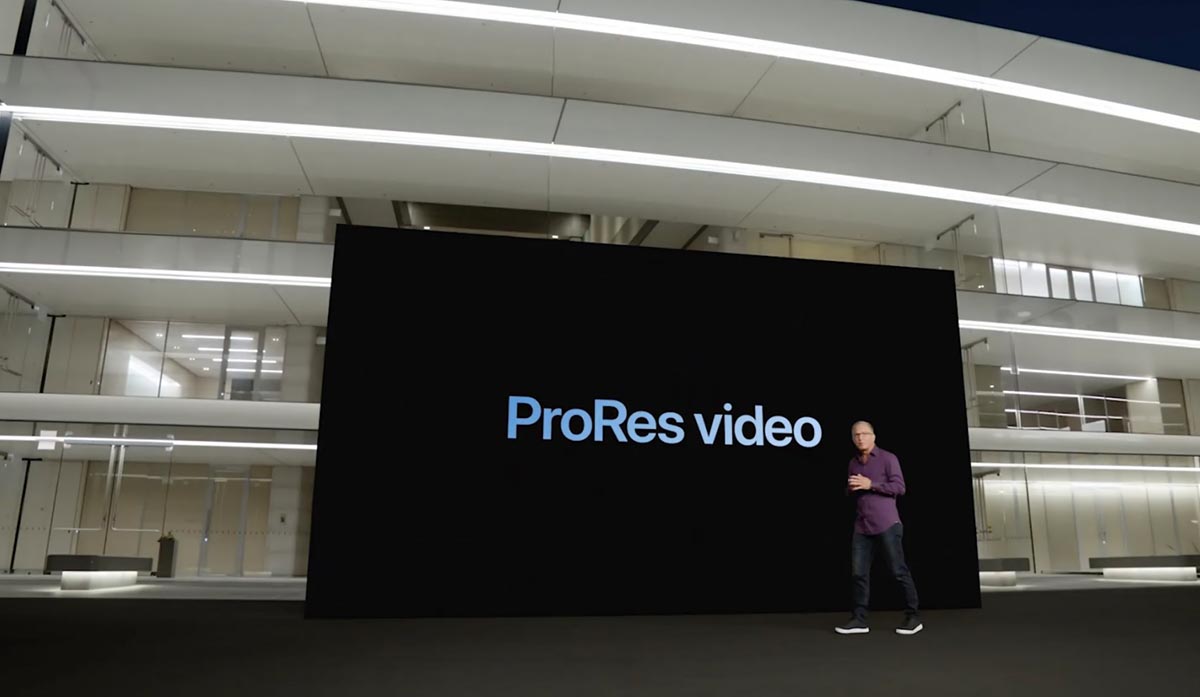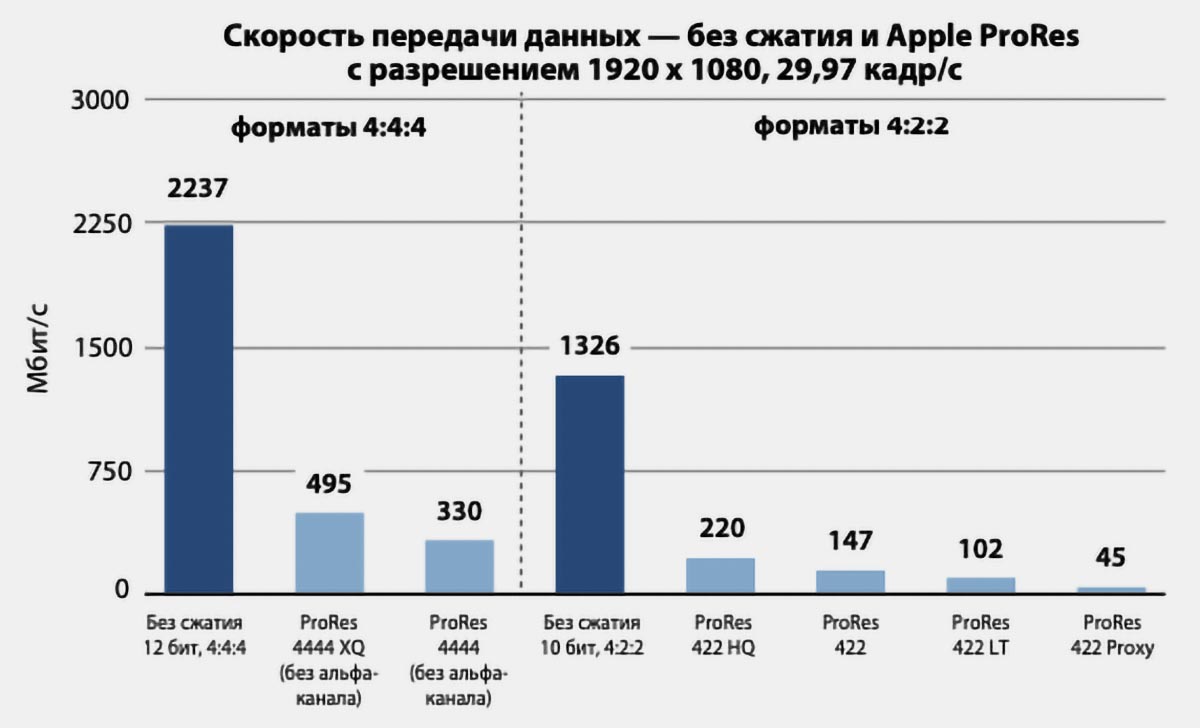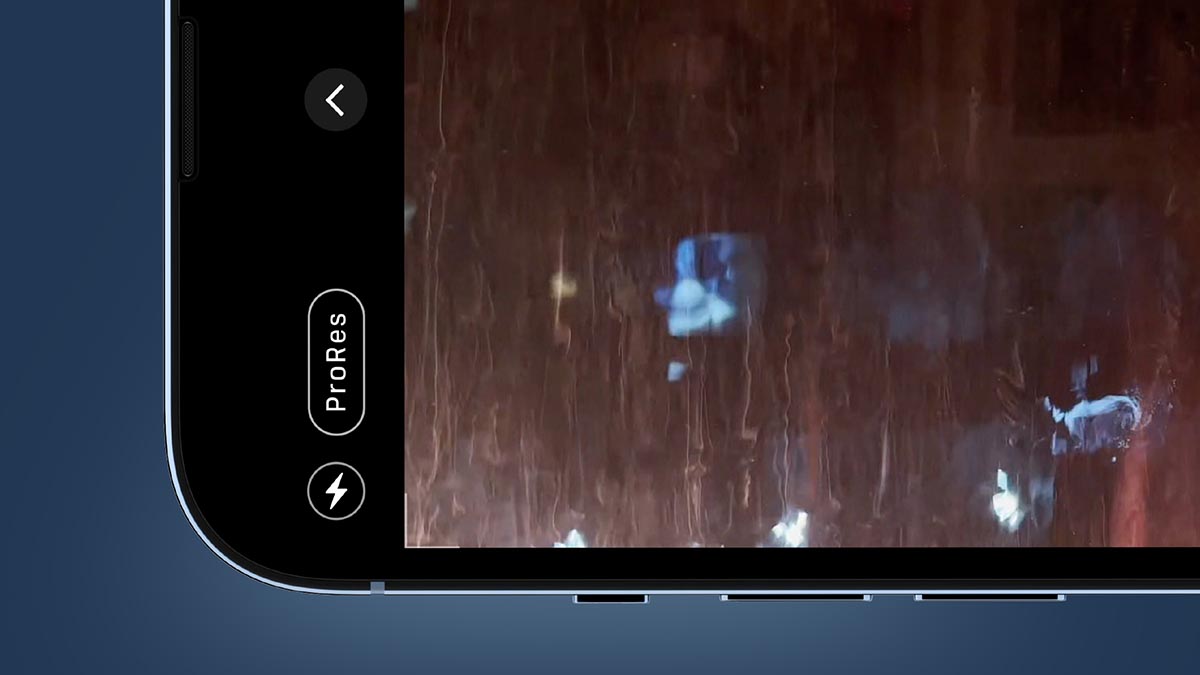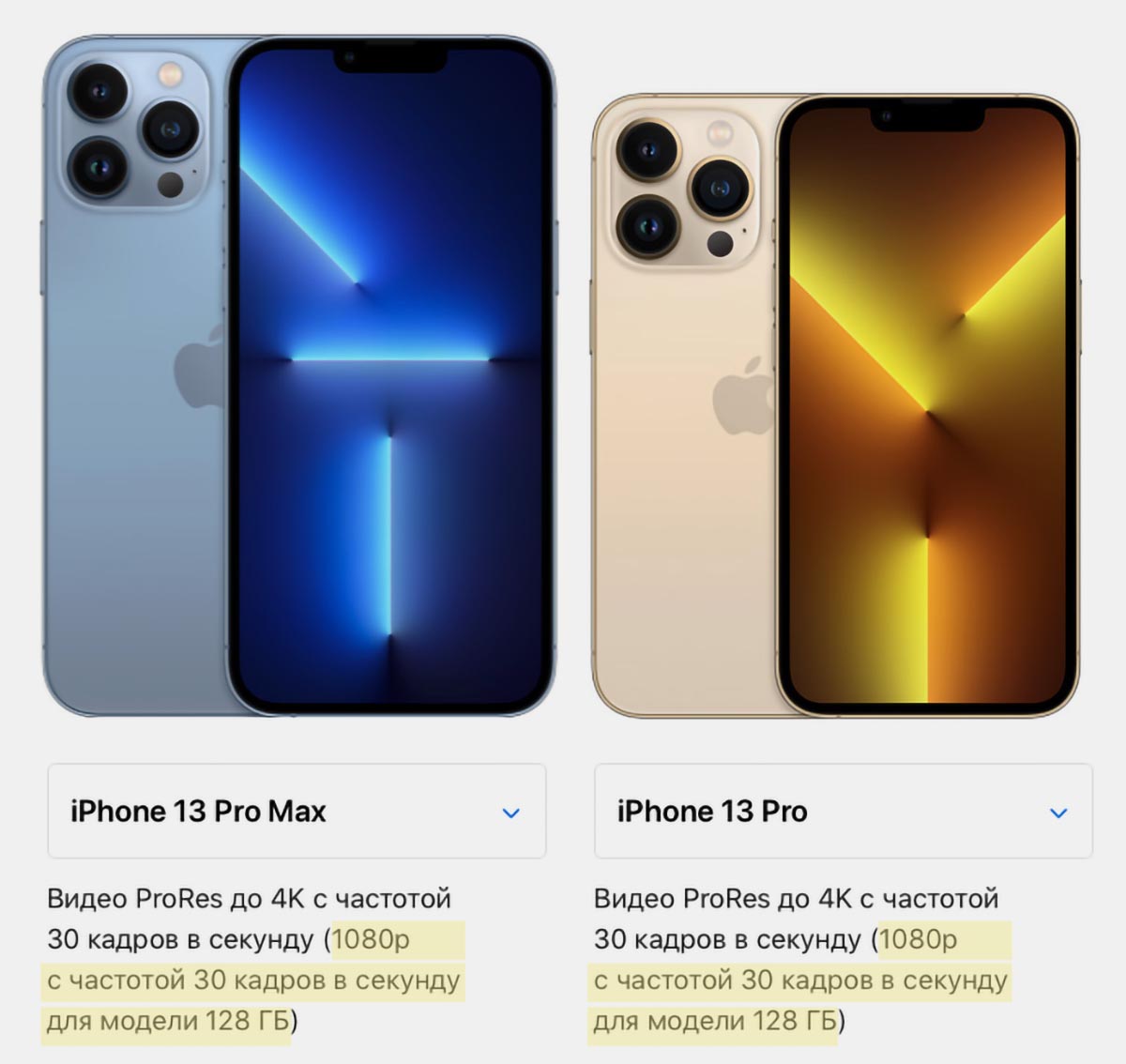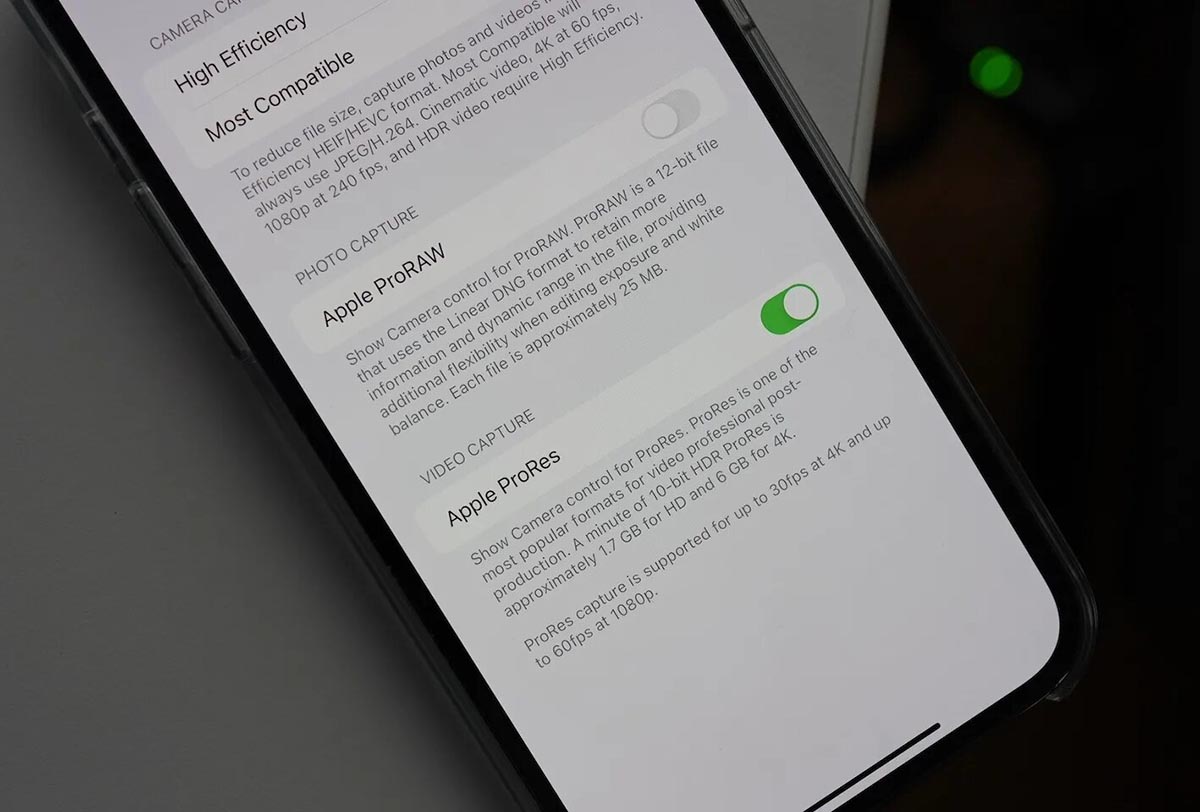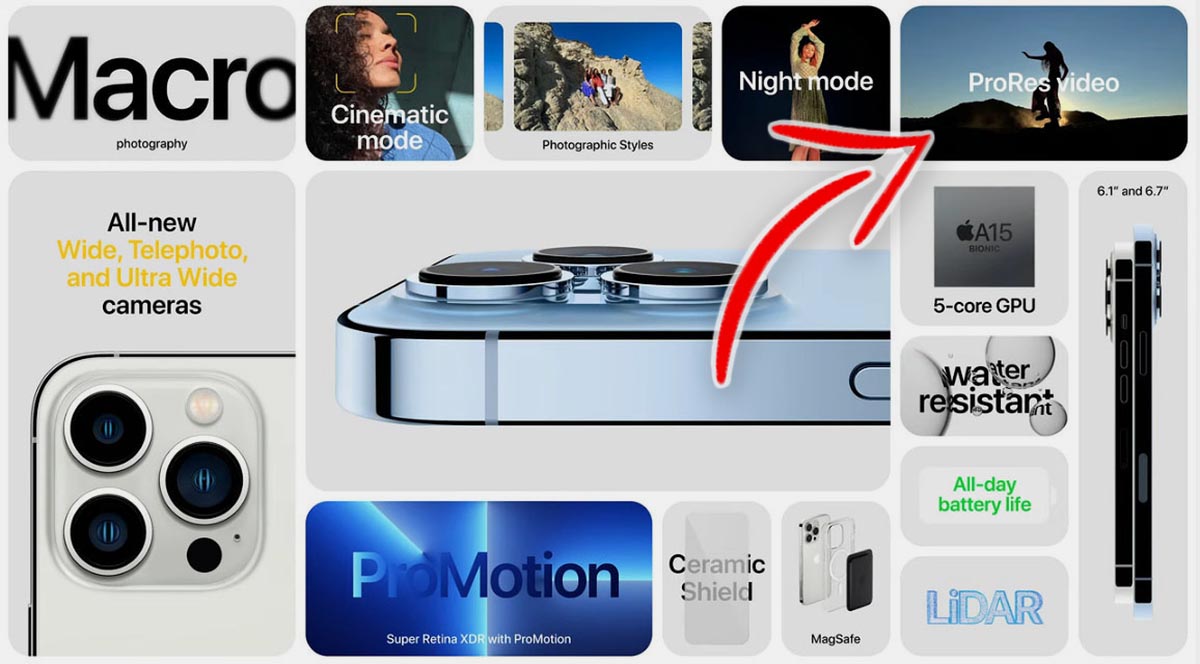- Всё, что нужно знать про кодек Apple ProRes для видео в iPhone. Это вам не в Инстаграм снимать
- Что такое Apple ProRes
- Какие особенности и ограничения есть у ProRes на iPhone
- Как снимать в ProRes на iPhone
- Нужен ли ProRes в текущем поколении iPhone
- About Apple ProRes
- Apple ProRes 4444 XQ*
- Apple ProRes 4444*
- Apple ProRes 422 HQ
- Apple ProRes 422
- Apple ProRes 422 LT
- Apple ProRes 422 Proxy
- ProRes Converter: легко конвертировать видео в Apple ProRes
- Краткое введение в кодек Apple ProRes
- Легко конвертируйте любое видео в Apple ProRes 422/Apple ProRes 4444
- # Шаг 1.Загрузите и установите VideoSolo Free Video Converter
- # Шаг 2.Запустите ProRes Converter и Добавить файлы
- # Шаг 3.Выберите формат вывода видео и папку вывода
- # Шаг 4.Отредактируйте видео с начальным и конечным заголовком
- # Шаг 5.Начните преобразование видео в Apple ProRes
Всё, что нужно знать про кодек Apple ProRes для видео в iPhone. Это вам не в Инстаграм снимать
На презентации новых iPhone 13 Pro купертиновцы показали новую возможность флагманов – съемку роликов в формате ProRes. Фишку не успели доделать к старту продаж моделей, она стала доступна лишь с выходом ключевого обновления iOS 15.1.
Опция стала большим шагом вперед в развитии мобильной видеосъемки. В свое время в Apple уже создавали подобные прорывные технологии для фото вроде портретной съемки в iPhone 7 Plus или Apple ProRAW в iPhone 12 Pro.
Сейчас разберемся, есть ли смысл записывать видео в ProRes на iPhone. Какие преимущества и перспективы у данного кодека в мире мобильной видеосъемки?
Что такое Apple ProRes
Apple ProRes – это не один, а целое семейство кодеков, которые используются для сжатия видео. Кодеки разработаны компанией Apple и впервые были представлены в одном из обновлений приложения Final Cut для Mac в 2007 году.
Кодеки ProRes основаны на дискретно-косинусном алгоритме преобразования данных и используют одновременно несколько методов сжатия видеопотока.
Есть несколько разновидностей кодека ProRes.
◉ Apple ProRes 4444 XQ: самый топовый 12-битный кодек без сжатия, который поддерживает высокую скорость видеопотока, широкий динамический диапазон и альфаканал.
◉ Apple ProRes 4444: это 12-битный кодек без сжатия, который поддерживает цветовые пространства RGB/Y’CrCb и умеет хранить данные о прозрачности (альфаканал).
◉ Apple ProRes 422 (HQ): это 10-битный кодек высокого разрешения (вплоть до 8К), который имеет более высокий битрейт и качество картинки.
◉ Apple ProRes 422: аналог предыдущего 10-битного кодека, но с более низким качеством картинки и скоростью видеопотока.
◉ Apple ProRes 422 (LT): еще более облегченный вариант 10-битного кодека, который балансирует на грани качества картинки и размера исходного файла.
◉ Apple ProRes 422 (Proxy): кодек с довольно низкой скоростью видеопотока, который в основном используется для чернового монтажа.
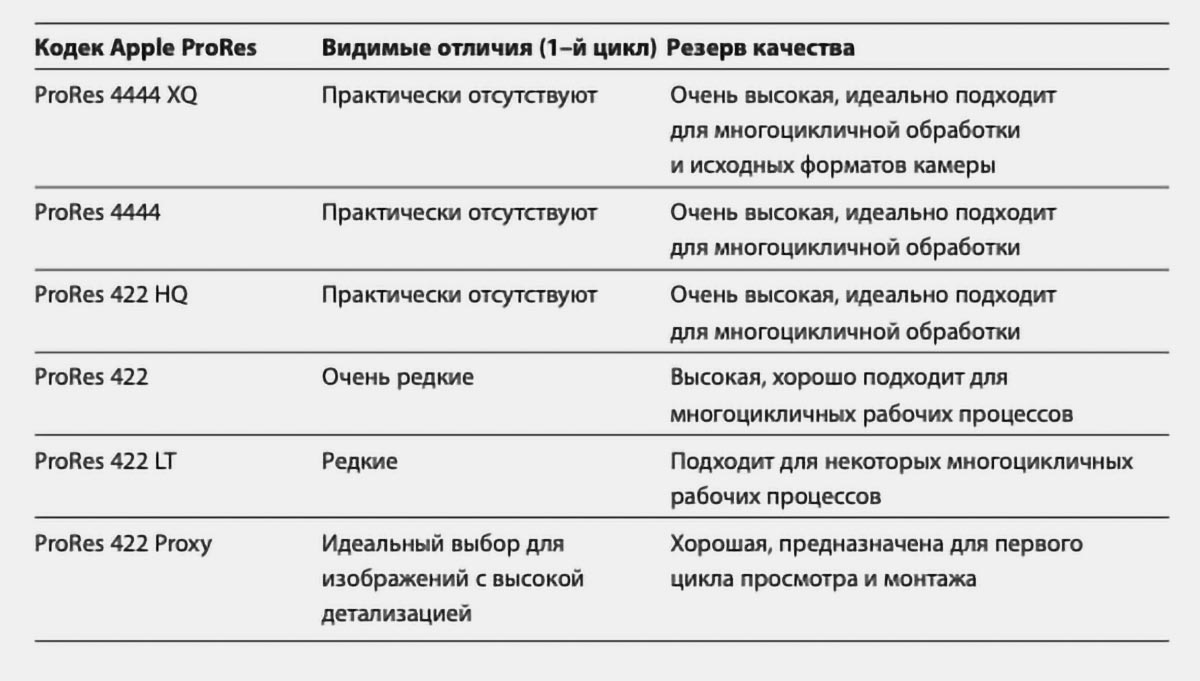
Основные отличия и предназначения разных видов кодека ProRes
Семейство кодеков Apple при полной поддержке программной и аппаратной платформ обеспечивает быструю и удобную работу с видеоматериалом. Данные в ProRes практически не требуют ресурсов устройства для распаковки, что ускоряет процесс монтажа. Особенно это заметно при работе с несколькими потоками одновременно.
Кроме того, ролики в ProRes хранят большой объем информации о цвете, как и фотографии в ProRaw, позволяя на стадии монтажа вытягивать слишком темные или, наоборот, засвеченные участки кадра.
Расплатой за эти преимущества является размер файлов, отснятых в ProRes.
Купертиновцы продают лицензии на кодирование и декодирование в кодек ProRes, благодаря чему он стал довольно популярным форматом хранения данных. Определенные камеры производителей Blackmagic, Canon, DJI, Panasonic, Sony и других умеют сохранять отснятый материал в ProRes.
Полный список производителей и моделей камер с поддержкой Apple ProRes можете просмотреть здесь.
Осенью 2021 года к списку поддерживаемого оборудования добавились смартфоны Apple.
Какие особенности и ограничения есть у ProRes на iPhone
Чтобы научить мобильный гаджет сохранять видео в профессиональном, удобном для последующей обработки формате, купертиновцам пришлось пойти на ряд ухищрений.
Во-первых, кодек ProRes поддерживается только в моделях iPhone 13 Pro и iPhone 13 Pro Max .
Во-вторых, как уже было сказано выше, видео в формате ProRes занимают очень много места на устройстве . Минутный ролик в 4K разрешении будет занимать около 6 ГБ. Из-за этого в Apple ограничили максимально доступное разрешение для съемки в ProRes на моделях iPhone 13 Pro с минимальным объемом памяти.
Накопителя на 128 ГБ могло бы хватить для сохранения всего 18-19 минут видео в ProRes 4K. Базовая “прошка” умеет снимать ProRes в разрешении 1080p. Смартфон Apple с максимально возможным объемом памяти в 1 ТБ способен уместить чуть более 2.5 часов видео в ProRes с разрешением 4K.
В-третьих, отснятый материал в ProRes рано или поздно придется передавать на компьютер для дальнейшей обработки и монтажа . А здесь все упирается в старый добрый Lightning, который явно выбивается из «профессиональной» направленности iPhone 13 Pro.
Стандартный разъем iPhone, который не менялся с 2012 года, позволяет передать около 3.5 Гб данных в минуту. Это значит, что минутное видео в ProRes будет передаваться около 3 минут, а часовой ролик – почти 3 часа!
В-четвертых, ProRes поддерживают не все устройства Apple . Соответственно, при передаче данных по AirDrop ролики могут быть автоматически перекодированы в H.264 или HEVC.
Это нужно помнить при попытке перебросить большой объем данных по воздуху.
Передать ProRes без конвертации можно на такие устройства:
◈ Всю линейку iPhone 13 (включая модели iPhone 13 mini и iPhone 13);
◈ iPad mini (6-го поколения);
◈ iPad Pro (11″ всех поколений или 12.9″ 3-го поколения и новее);
◈ Компьютеры Mac с OS X 10.6 и новее.
Эти устройства смогут сохранять ProRes без перекодирования, просматривать и редактировать видео.
В-пятых, изначально флагманские модели iPhone снимают с использованием кодека Apple ProRes 422 (HQ). Это один из трех видов кодека без сжатия, но, в отличие от ProRes 4444 и ProRes 4444 XQ, он не умеет хранить данные об альфаканале и записывает до 10 бит.
Сторонние приложения для съемки видео позволяют активировать кодеки со сжатием: ProRes 422, 422 (LT) или 422 (Proxy).
Как снимать в ProRes на iPhone
Работает данная фишка только на моделях iPhone 13 Pro и iPhone 13 Pro Max с установленной операционной системой iOS 15.1 и новее.
1. Перейдите в Настройки – Камера – Форматы.
2. Активируйте переключатель Apple ProRes в разделе Видеосъемка.
3. Включите приложение Камера в режиме съемки Видео и активируйте кнопку ProRes в верхней панели.
Обратите внимание, что съемка в ProRes невозможна в режиме «Киноэффект», при замедленной съемке или покадровом режиме.
Видеоролики могут быть сняты в разрешении 1080p 25/30/60 кадров в секунду или 4K 24/25/30 кадров в секунду.
Не забывайте, что модели с минимальным объемом памяти не могут записывать ProRes ролики в 4K.

Съемка в ProRes в приложении FiLMiC Pro
Здорово, что купертиновцы не стали ограничивать работу с ProRes исключительно встроенным приложением Камера. Снимать в «яблочном» формате можно и при помощи сторонних программ.
Например, такая возможность появилась в одном из последних обновлений FiLMiC Pro.
Нужен ли ProRes в текущем поколении iPhone
В Apple каждый год стабильно улучшают камеру новых флагманских моделей iPhone. В этом году кроме апгрейда железа купертиновцы сделали большой шаг вперед в плане программного обеспечения для съемки видео.
Новые модели iPhone 13 Pro получили поддержку кодека ProRes, но выглядит это новшество не сиюминутным бонусом, а фишкой на перспективу.
Сейчас даже при самом пристальном сравнении найти отличие между снятыми с использованием разных кодеков роликами найти непросто. Многократное увеличение, попытка найти различия в динамических сценах, агрессивная цветокоррекция или перекраска кадра пока не позволяют выявить серьезные плюсы роликов в ProRes.
Матрица iPhone еще не способна предоставить такой большой объем информации и данных, чтобы был смысл кодировать ее в профессиональный видеокодек .
Наглядное сравнение видео в ProRes и HEVC. Найдите 10 отличий.
Через два-три года, когда матрица и используемая оптика пройдут еще несколько стадий эволюции, мы обязательно получим профит от ProRes кодека в iPhone.
А пока, если вы не суперпрофессионал, использовать ProRes в текущем поколении «прошек» нет особой необходимости. Вы быстрее заполните память смартфона, а затем потратите больше времени на передачу контента на компьютер для дальнейшей обработки.
Источник
About Apple ProRes
Apple ProRes codecs provide an unparalleled combination of multistream, real-time editing performance, impressive image quality, and reduced storage rates. Apple ProRes codecs take full advantage of multicore processing and feature fast, reduced-resolution decoding modes.
All Apple ProRes codecs support all frame sizes (including SD, HD, 2K, 4K, and 5K) at full resolution. The data rates vary based on codec type, image content, frame size, and frame rate. Apple ProRes includes the following formats.
To bring the same performance, quality, and ease of use introduced by Apple ProRes to raw media, use Apple ProRes RAW. Learn more about ProRes RAW.
Apple ProRes 4444 XQ*
Apple ProRes 4444 XQ is the highest-quality version of Apple ProRes for 4:4:4:4 image sources (including alpha channels). This format has a very high data rate to preserve the detail in high-dynamic-range imagery generated by today’s highest-quality digital image sensors. Apple ProRes 4444 XQ preserves dynamic ranges several times greater than the dynamic range of Rec. 709 imagery. This holds true even against the rigors of extreme visual effects processing in which tone-scale blacks or highlights are stretched significantly. Like standard Apple ProRes 4444, this codec supports up to 12 bits per image channel and up to 16 bits for the alpha channel. Apple ProRes 4444 XQ features a target data rate of approximately 500 Mbps for 4:4:4 sources at 1920×1080 and 29.97 fps.
ProRes 4444 XQ is supported on OS X Mountain Lion v10.8 or later.
Apple ProRes 4444*
Apple ProRes 4444 is an extremely high-quality version of Apple ProRes for 4:4:4:4 image sources (including alpha channels). This codec features full-resolution, mastering-quality 4:4:4:4 RGBA color, and visual fidelity that is perceptually indistinguishable from the original material. Apple ProRes 4444 is a high-quality solution for storing and exchanging motion graphics and composites, with excellent multigeneration performance and a mathematically lossless alpha channel of up to 16 bits. This codec features a remarkably low data rate compared to uncompressed 4:4:4 HD. It has a target data rate of approximately 330 Mbps for 4:4:4 sources at 1920×1080 and 29.97 fps. It also offers direct encoding of and decoding to both RGB and Y’CBCR pixel formats.
Apple ProRes 422 HQ
Apple ProRes 422 HQ is a higher-data-rate version of Apple ProRes 422 that preserves visual quality at the same high level as Apple ProRes 4444 but for 4:2:2 image sources. With widespread adoption across the video post-production industry, Apple ProRes 422 HQ offers visually lossless preservation of the highest-quality professional HD video that a single-link HD-SDI signal can carry. This codec supports full-width, 4:2:2 video sources at 10-bit pixel depths, while remaining visually lossless through many generations of decoding and reencoding. The target data rate is approximately 220 Mbps at 1920×1080 and 29.97 fps.
Apple ProRes 422
Apple ProRes 422 is a high-quality compressed codec offering nearly all the benefits of Apple ProRes 422 HQ, but at 66 percent of the data rate for even better multistream, real-time editing performance. The target data rate is approximately 147 Mbps at 1920×1080 and 29.97 fps.
Apple ProRes 422 LT
Apple ProRes 422 LT is a more highly compressed codec than Apple ProRes 422, with roughly 70 percent of the data rate and 30 percent smaller file sizes. This codec is perfect for environments where storage capacity and data rate are at a premium. The target data rate is approximately 102 Mbps at 1920×1080 and 29.97 fps.
Apple ProRes 422 Proxy
Apple ProRes 422 Proxy is an even more highly compressed codec than Apple ProRes 422 LT, intended for use in offline workflows that require low data rates but full-resolution video. The target data rate is approximately 45 Mbps at 1920×1080 and 29.97 fps.
* Apple ProRes 4444 and Apple ProRes 4444 XQ are ideal for the exchange of motion graphics media because they are virtually lossless. They are also the only Apple ProRes codecs that support alpha channels.
Источник
ProRes Converter: легко конвертировать видео в Apple ProRes
Кодек Apple ProRes-лучший видеокодек для редактирования в Final Cut Pro X, Final Cut Pro 7/6, Adobe Premiere Pro и других программах для редактирования на платформе Mac.По этой причине вам может потребоваться преобразовать видео в Apple ProRes для дальнейшего редактирования.И сегодня мы расскажем о лучшем конвертере Apple ProRes Converter, который поможет вам бесплатно конвертировать видео в Apple ProRes 422 или ProRes 4444.
Если вам нужно напрямую получить этот бесплатный полезный конвертер ProRes, перейдите к Части 2.Чтобы узнать больше о кодеке ProRes, начните с Части 1.
Краткое введение в кодек Apple ProRes
Кодек Apple ProRes, являясь одним из самых популярных видеоформатов в профессиональном видеопроизводстве и пост-продакшене, в полной мере использует преимущества многоядерной обработки и поддерживает режимы быстрого декодирования с пониженным разрешением.Семейство ProRes включает шесть членов: Apple ProRes 422, Apple ProRes 422 HQ, Apple ProRes 422 Proxy, Apple ProRes 422 LT, Apple ProRes 4444 и Apple ProRes 4444 XQ.Для онлайн-редактирования на мощном компьютере рекомендуется ProRes 422 HQ или ProRes 422; для автономного редактирования на медленном компьютере рекомендуются ProRes 422 Proxy и ProRes 422 LT.
Легко конвертируйте любое видео в Apple ProRes 422/Apple ProRes 4444
Если у вас есть видео, которые нельзя импортировать в Final Cut Pro, iMovie или Adobe Premiere, потребуется конвертер ProRes.
На самом деле видеоконвертеров, поддерживающих кодек Apple ProRes, не так уж и много.Чтобы сэкономить ваше время, я хотел бы представить бесплатный конвертер ProRes Converter-VideoSolo Free Video Converter.Этот конвертер позволяет кодировать/декодировать различные форматы видео в/из ProRes в Mac OS и Windows OS.Он также поддерживает преобразование пакетных файлов в Apple ProRes, а также легко редактирует файлы.Более того, преобразование совершенно бесплатно.С помощью этого конвертера мы можем легко конвертировать видео в Apple ProRes без дополнительной платы.
Вот пошаговое руководство по конвертации видео в ProRes с помощью бесплатного видео конвертера VideoSolo.
# Шаг 1.Загрузите и установите VideoSolo Free Video Converter
Загрузите программное обеспечение и установите его на свой компьютер, следуя инструкциям.
# Шаг 2.Запустите ProRes Converter и Добавить файлы
Запустите VideoSolo Free Video Converter, нажмите «Добавить файлы», чтобы выбрать видео, которые вы хотите преобразовать.Обратите внимание, что вы можете выбрать несколько файлов для одновременного преобразования.
# Шаг 3.Выберите формат вывода видео и папку вывода
Выберите нужный формат вывода, вы можете выбрать различные форматы.Чтобы быстрее найти Apple ProRes, вы можете выполнить поиск прямо в окне «Формат вывода».
Вы также можете изменить путь к папке вывода, чтобы сохранить преобразованные видеофайлы.
# Шаг 4.Отредактируйте видео с начальным и конечным заголовком
Выберите один видеофайл и откройте панель редактирования, щелкнув значок «Редактировать».Теперь выберите понравившуюся тему из разных шаблонов.Перейдите к следующему шагу, чтобы отредактировать слова с названием, автором, временем и т.Д., Чтобы определить собственное видео.Наконец, вы можете предварительно просмотреть свои изменения на панели.
# Шаг 5.Начните преобразование видео в Apple ProRes
Нажмите кнопку «Конвертировать», чтобы начать процесс преобразования, вы также можете выбрать такие действия, как выключение компьютера после завершения преобразования.
С помощью бесплатного конвертера видео VideoSolo мы можем конвертировать видео в ProRes легко.Кроме того, у него есть версия Pro, которая поддерживает технологию ускорения графического процессора, которая может конвертировать видео в 6 раз быстрее, чем обычно.Конечно, профессиональная версия-VideoSolo Video Converter Ultimate имеет более мощную функцию и стабильную производительность при конвертации видео.
Как мы уже говорили, не все видеоконвертеры поддерживают кодек Apple ProRes.Не тратьте время на практику с этими конвертерами, мы уже выбрали для вас лучший выбор.Освоить этапы конвертации очень легко.Если вам нужно изменить формат видео на кодек Apple ProRes, не стесняйтесь попробовать VideoSolo Free Video Converter!
Источник